1、 打开一个Access数据库软件,可以打开已创建好的数据库,在菜单下,鼠标左键单击【空窗体】按钮,如下图所示。

2、 接着,在【窗体】中,绘制出选项卡控件,如下图所示。

3、 然后,在窗口中,鼠标右键选择添加页面的选项,如下图所示。

4、 接着,在【窗体】中,可以看到选项卡添加了页面,如下图所示。

5、 然后,在窗口中,鼠标右键选择调整页面顺序的选项,如下图所示。

6、 接着,在【页面顺序】窗口中,鼠标左键通过按钮调整页面的顺序,如下图所示。
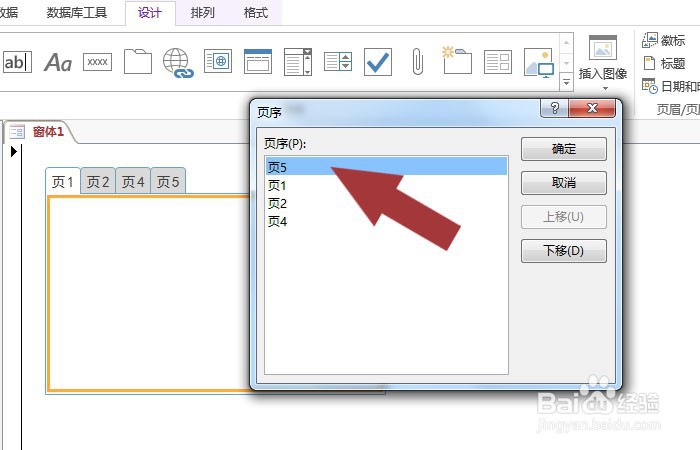
7、 然后,在窗口中,调整好页面顺序了,可以打开控件的属性列表,修改页面名称,如下图所示。

8、 最后,在窗口中,可以看到选项卡控件显示的名称了,如下图所示。通过这样的操作,就学会在Access数据库中使用选项卡控件了。

